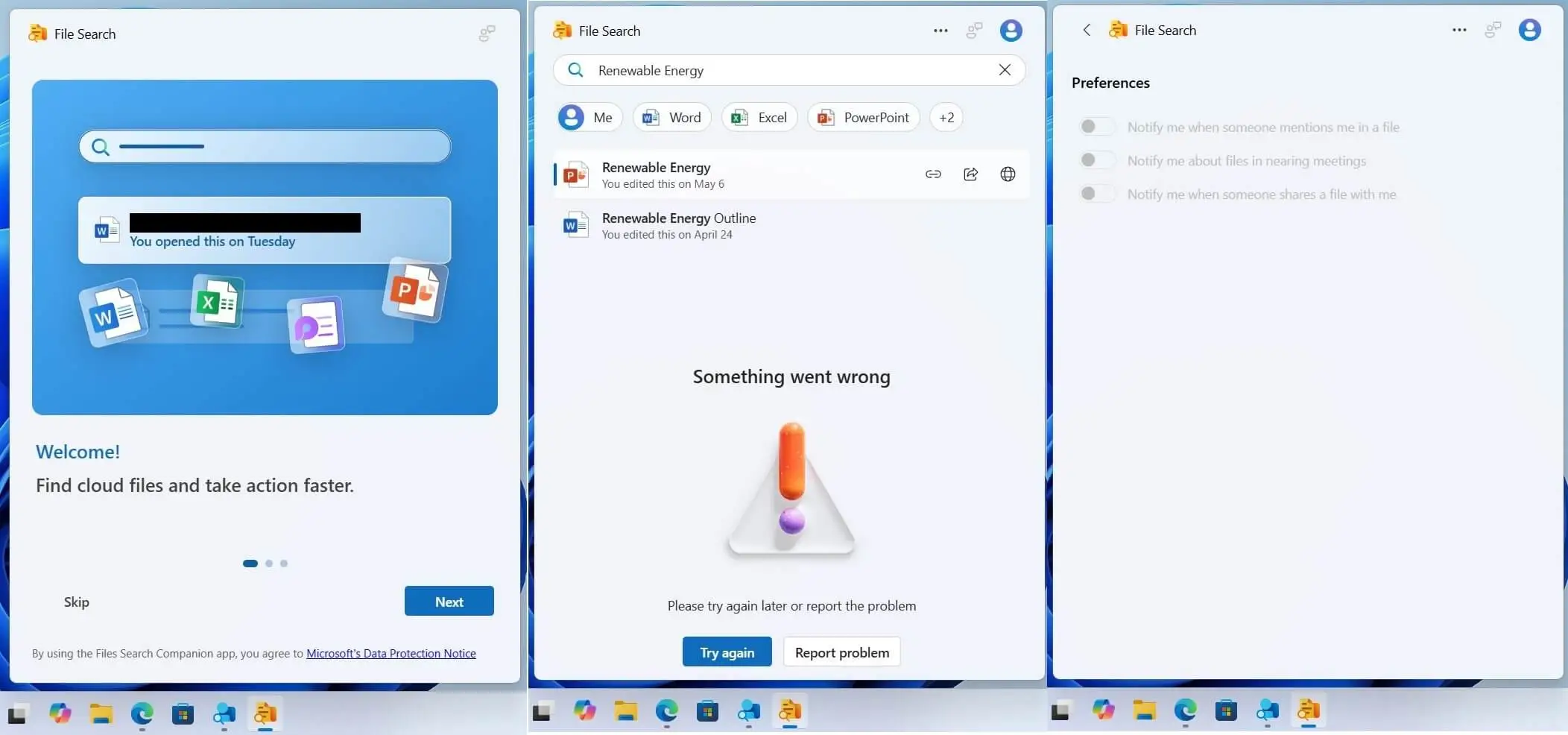
Microsoft maakt Microsoft 365 en OneDrive-bestanden doorzoekbaar via de taakbalk van Windows 11
Microsoft heeft plannen om recent geopende en gedeelde bestanden of mappen direct naar de taakbalk van Windows 11 te brengen. Dit stelt gebruikers in staat om snel toegang te krijgen tot een webgebaseerde functie genaamd “Bestand Zoeken”. Hoewel dit een interessante ontwikkeling lijkt, is er een belangrijk aandachtspunt: de integratie is volledig gebaseerd op webtechnologie, wat betekent dat het functioneert binnen Microsoft Edge WebView.
De nieuwe functie “Bestand Zoeken” heeft een overzichtelijke lay-out, zoals te zien is in de onderstaande screenshots. Er zijn pictogrammen voor gangbare bestandstypen zoals Word, Excel en PowerPoint, vergezeld van een grote zoekbalk. Dit nieuwe onderdeel van Windows 11 is ontworpen om het zoeken naar Microsoft 365-bestanden (inclusief gratis plannen) eenvoudiger te maken, rechtstreeks vanaf de taakbalk. Gebruikers worden bovendien op de hoogte gesteld wanneer iemand iets met hen deelt.
Met “Bestand Zoeken” kun je zowel lokaal opgeslagen bestanden als bestanden die met de cloud zijn gesynchroniseerd, doorzoeken. Je ontvangt meldingen wanneer iemand je in een bestand noemt, een bestand met je deelt of wanneer Windows relevante bestanden detecteert voor een aankomende vergadering. Maar hoe werkt deze integratie precies?
Volgens de beschikbare informatie lijkt Microsoft te vertrouwen op OneDrive om te begrijpen wat er met jou wordt gedeeld. Daarnaast maakt het ook gebruik van Microsoft 365-diensten, waaronder Microsoft Teams en Office-apps. Gebruikers hebben de mogelijkheid om deze meldingen uit te schakelen via het tabblad Voorkeuren. Microsoft is bezig met het ontwikkelen van een sectie voor voorkeuren, zodat je kunt instellen hoe de meldingen werken bij het gebruik van Bestand Zoeken.
Met Bestand Zoeken in Windows 11 ben je in staat om:
- Recente bestanden te vinden
- Bestanden te vinden die relevant zijn voor je werk
- Gedeelde bestanden te vinden
- Bestanden te doorzoeken op basis van mensen en trefwoorden
Een belangrijk aspect van Bestand Zoeken is dat je altijd de controle behoudt over je privébestanden. Alleen jij kunt deze bestanden zien, tenzij je besluit ze te delen. Als je bestanden opslaat op een locatie waar anderen toegang toe hebben, zoals een teamsite, kunnen teamleden die bestanden ook vinden.
Bovendien ondersteunt Bestand Zoeken meerdere talen. Om de taal te wijzigen, ga je naar Instellingen in Windows. Navigeer naar Tijd & Taal > Taal en regio. Voeg onder Voorkeurs-talen een taal toe en zet deze bovenaan de lijst.
Het gebruik van deze functie is optioneel. Als je ervoor kiest om niet deel te nemen, kun je dit op elk moment doen. Je kunt ervoor kiezen om de app Bestand Zoeken niet automatisch aan je taakbalk vast te pinnen, of je kunt ervoor kiezen om helemaal niet deel te nemen aan de ervaring.
Wat betreft het beheren van de app en de functies, kun je ook de volgende opties proberen:
- Zoek naar de beveiligingsgroep “Bestand Zoeken Companion Pinning Opt-Out” en selecteer “Groep lid worden.”
- Opt-out van de gehele ervaring: Zoek naar de beveiligingsgroep “FilesTaskbarOptOut” en selecteer “Groep lid worden.”
Let op: als je ervoor kiest om de app Bestand Zoeken niet automatisch aan je taakbalk vast te pinnen, wordt de app People Companion van je taakbalk verwijderd, indien deze aanwezig is, en vice versa.
Naast “Bestand Zoeken” verkent Microsoft ook aanbevelingen voor de taakbalk, die momenteel intern worden getest. Dit zal het mogelijk maken voor de taakbalk om apps, websites en snap-layouts aan te bevelen.
Microsoft werkt ook aan een nieuwe People-app voor Windows 11, waarmee je Outlook-contacten rechtstreeks via de taakbalk kunt beheren. Net als Bestand Zoeken zal ook deze functie gebruikmaken van Edge WebView.
Met deze innovatieve ontwikkelingen streeft Microsoft ernaar de gebruikerservaring van Windows 11 verder te verbeteren, waardoor het eenvoudiger wordt om toegang te krijgen tot belangrijke bestanden en informatie, terwijl de gebruiker altijd de controle behoudt over zijn of haar gegevens.






Aanbevolen reactie
Doe je mee?
Je kunt nu een bericht plaatsen en je later registeren. Als je al een account hebt, kun je je hier aanmelden.
Note: Your post will require moderator approval before it will be visible.